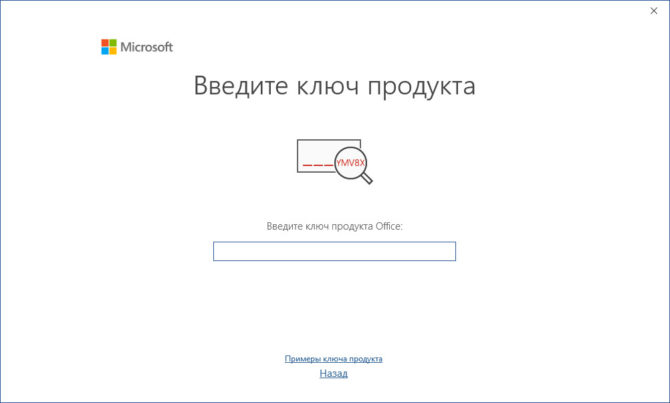Excel 2016 Office Standard 2016 Office Professional 2016 Office Professional Plus 2016 Office Home and Business 2016 Office Home and Student 2016 Word 2016 Office 2013 SP1 Excel 2013 Word 2013 SharePoint Server Subscription Edition SharePoint Server 2019 SharePoint Server 2016 Project Server 2013 SP1 SharePoint Server 2013 SP1 SharePoint Foundation 2013 SP1 Office Online Server Office Web Apps Server 2013 Еще…Меньше
Введение
Корпорация Майкрософт выпустила следующие обновления для системы безопасности и небезопасности для Office в ноябре 2022 г. Эти обновления предназначены для того, чтобы помочь нашим клиентам поддерживать свои компьютеры в актуальном состоянии. Рекомендуется установить все обновления, которые применяются к вам.
Чтобы скачать обновление, выберите соответствующую статью базы знаний в следующем списке, а затем перейдите к разделу «Скачивание и установка обновления» этой статьи.
Список обновлений Office, выпущенных в ноябре 2022 г.
Microsoft Office 2016
|
Продукт |
Заголовок и номер статьи базы знаний |
|---|---|
|
Excel 2016 |
Описание обновления для системы безопасности для Excel 2016: 8 ноября 2022 г. (KB5002253) |
|
Office 2016 |
Описание обновления для системы безопасности Для Office 2016: 8 ноября 2022 г. (KB3191869) |
|
Office 2016 |
1 ноября 2022 г., обновление для Office 2016 (KB5002306) |
|
Word 2016 |
Описание обновления для системы безопасности для Word 2016: 8 ноября 2022 г. (KB5002223) |
Microsoft Office 2013
|
Продукт |
Заголовок и номер статьи базы знаний |
|---|---|
|
Excel 2013 |
Описание обновления для системы безопасности для Excel 2013: 8 ноября 2022 г. (KB5002275) |
|
Office 2013 |
Описание обновления для системы безопасности для Office 2013: 8 ноября 2022 г. (KB3191875) |
|
Word 2013 |
Описание обновления для системы безопасности для Word 2013: 8 ноября 2022 г. (KB5002217) |
SharePoint Server по подписке
|
Продукт |
Заголовок и номер статьи базы знаний |
|---|---|
|
SharePoint Server по подписке |
Описание обновления для системы безопасности для SharePoint Server по подписке: 8 ноября 2022 г. (KB5002296) |
|
языковой пакет SharePoint Server по подписке |
Описание обновления для системы безопасности для языкового пакета SharePoint Server по подписке: 8 ноября 2022 г. (KB5002291) |
Microsoft SharePoint Server 2019
|
Продукт |
Заголовок и номер статьи базы знаний |
|---|---|
|
SharePoint Server 2019 |
Описание обновления для системы безопасности для SharePoint Server 2019: 8 ноября 2022 г. (KB5002294) |
|
Языковой пакет SharePoint Server 2019 |
Описание обновления для системы безопасности для языкового пакета SharePoint Server 2019: 8 ноября 2022 г. (KB5002295) |
Microsoft SharePoint Server 2016
|
Продукт |
Заголовок и номер статьи базы знаний |
|---|---|
|
SharePoint Enterprise Server 2016 |
Описание обновления для системы безопасности для SharePoint Enterprise Server 2016: 8 ноября 2022 г. (KB5002305) |
|
Языковой пакет SharePoint Enterprise Server 2016 |
Описание обновления для системы безопасности для языкового пакета SharePoint Enterprise Server 2016: 8 ноября 2022 г. (KB5002289) |
Microsoft SharePoint Server 2013
|
Продукт |
Заголовок и номер статьи базы знаний |
|---|---|
|
Project Server 2013 |
8 ноября 2022 г., накопительное обновление для Project Server 2013 (KB5002301) |
|
SharePoint Enterprise Server 2013 |
Описание обновления для системы безопасности для SharePoint Enterprise Server 2013: 8 ноября 2022 г. (KB5002235) |
|
SharePoint Enterprise Server 2013 |
8 ноября 2022 г., накопительное обновление для SharePoint Enterprise Server 2013 (KB5002302) |
|
SharePoint Foundation 2013 |
Описание обновления для системы безопасности для SharePoint Foundation 2013: 8 ноября 2022 г. (KB5002303) |
|
SharePoint Foundation 2013 |
8 ноября 2022 г., накопительное обновление для SharePoint Foundation 2013 (KB5002300) |
Серверы Office Online
|
Продукт |
Заголовок и номер статьи базы знаний |
|---|---|
|
Office Online Server |
Описание обновления для системы безопасности для Office Online Server: 8 ноября 2022 г. (KB5002276) |
|
Office веб-приложения Server 2013 |
Описание обновления для системы безопасности для Office веб-приложения Server 2013: 8 ноября 2022 г. (KB5002261) |
Нужна дополнительная помощь?
- 70
- 1
- 2
- 3
- 4
- 5
Операционная система: Windows

Скачать

Скачать

Скачать

Скачать

Скачать

Скачать

Скачать
Word принадлежит к основополагающим элементам комплексного набора ПО Microsoft Office и тесно интегрирован с другими компонентами дистрибутива. С помощью инструментария редактора можно быстро составить доклад, сделать заготовку для отчета, вставить математическую формулу любой степени сложности, после чего оформить документ желаемым образом, наложив требуемое форматирование, выбрав размер и тип гарнитуры, а также задать параметры отступов и межстрочных интервалов. За время разработки продукта, Word обзавелся массивным спектром функциональных компонентов, что делает его невероятно актуальным при подготовке и рецензировании текстовых документов со сложной иерархией и структурой. В дополнение, автор проекта может с легкостью импортировать в документы Microsoft Word диаграммы, схемы, изображения, таблицы из других модулей Office в один клик.
Основной функционал и техническая база Microsoft Word
- вставка кастомных таблиц с индивидуальным конфигурированием полей и границ
- широкий выбор различных стилей для наложения на текст
- импорт рисунков и клипартов, трехмерных моделей, значков, графических элементов SmartArt, снимков экрана (скриншотов) и прочих объектов, адаптированных для интеракции с внешними компонентами
- гибкое форматирование колонтитулов с опциональной нумерацией страниц
- обширная библиотека визуальных тем и шаблонов Word для стилистического оформления фрагментов документа
- возможность организации групповых почтовых рассылок благодаря интеграции приложения с Microsoft Outlook
- встроенные средства группового рецензирования контента со вставкой комментариев и примечаний
- быстрое переключение между несколькими режимами просмотра файлов
- гибкое создание макросов для расширения базовых возможностей редактора Microsoft Word и написания сценариев с целью оптимизации работы с электронным содержимым
- синхронизация документов с облаком OneDrive после активации учетной записи
- защита содержимого с помощью надежного ключа шифрования и вставки цифровой подписи
- ограничение доступа к файлу посредством выделения индивидуальных пользовательских прав и привилегий.
Microsoft Word является абсолютно незаменимой находкой при создании любой документации или насыщенных графикой материалов в корпоративной, бизнес или студенческой среде, а также при подготовке качественного электронного контента в домашних условиях.
Microsoft Word для Windows
Текстовый редактор, входящий в состав программ Office, является лучшим в своем роде. История этой программы началась в 1983-м году, тогда она была простым редактором, который позволял выполнять несложное форматирование документов делового предназначения.
Office 2016 презентовали в 2015-м году. Тогда разработчики из Microsoft заявили, что новый пакет программ был создан «с ноля». Между тем привычный интерфейс, набор старых инструментов и другие возможности — это все осталось на своих местах. Office 2019 стал продолжением 2016-го, но в нем появился ряд незначительных нововведений.
На протяжении многих лет программа развивалась, и сегодня это мощный инструмент, с помощью которого можно создавать документы любой сложности.
История версий
| Word | Особенности |
|---|---|
| 2007 | Новый ленточный интерфейс с удобным доступом к основным функциям, формат docx, обеспечивающий высокий уровень защиты и сжатия данных |
| 2010 | Встроенный переводчик и функция командной работы |
| 2013 | Новый «плиточный» интерфейс, инструменты для работы с электронными документами PDF, возможность встраивать в документы онлайн-видео |
| 2016 | Появился «Помощник», рукописный ввод с сенсорного экрана, функция захвата видео |
| 2019 | Функция озвучивания текста, новые инструменты для работы с сенсорными экранами, возможность вставлять векторные изображения |
Функции и возможности
Word обладает огромным множеством инструментов для работы с бумагами. Сегодня ни один аналог не может предоставить такое количество возможностей, как решение от Microsoft. При этом многие функции выходят далеко за пределы оформления документов.
Форматирование текста
В текстовом редакторе Word есть все необходимые инструменты для работы с текстом. Пользователь имеет возможность использовать неограниченное количество шрифтов, выполнять сложное форматирование текста, оформлять документы в виде колонок, работать со списками, добавлять примечания и так далее. Инструменты редактора позволяют тонко настраивать внешний вид каждого отдельного абзаца, выставляя интервалы и отступы с точностью до пикселя.
Работа с таблицами
Добавлять таблицы можно классическим способом, выбирая в соответствующей панели количество строк или столбцов, или методом рисования. Программа позволяет с точностью до пикселя устанавливать высоту и ширину ячеек, заливать их определенным цветом, назначать выравнивание текста внутри, делать поля в ячейках. Встроенные инструменты обеспечивают возможность делить таблицу на несколько отдельных, быстро удалить или добавить строки и столбцы.
Диаграммы и графики
Несмотря на то, что это текстовый редактор, здесь также присутствует мощный инструмент для создания диаграмм. В последней версии насчитывается семнадцать типов диаграмм. Это могут быть простые графики, точечные диаграммы, «солнечные лучи», биржевые, комбинированные и многие другие.
Работа с изображениями и графикой
В документ «Ворд» можно вставить любое растровое изображение. При этом непосредственно в программе легко настроить резкость, контраст, цветовую насыщенность картинки. Также изображение можно кадрировать, сделать обтекание текстом, установить положение по центру, по правому или левому краю. В новых версиях Word появилась возможность вставлять векторную графику и 3D-объекты. При этом можно вставлять как уже существующие картинки, так и рисовать их самостоятельно непосредственно в редакторе.
Формулы и уравнения
В Word присутствует мощный редактор формул и уравнений. При этом в последних версиях предусмотрена возможность писать формулы и уравнения вручную, используя сенсорный ввод. Редактор понимает все математические символы, при написании можно использовать дроби, индексы, корни, радиалы и много другое. Еще в версии Word 2007 появилась поддержка LaTeX, но с ограниченным функционалом. И только в Word 2016 стало возможно полноценно работать с этой системой верстки.
Рисунки SmartArt
SmartArt — это набор инструментов, с помощью которого можно превратить обычный документ в стильную презентацию. В последних версиях программы функционал позволяет создавать сложные логические схемы, наглядно предоставлять информацию в виде графиков, в удобном формате показывать цели, процессы, идеи. Также в наборе присутствует множество инструментов для оформления текста. Работать с SmartArt можно, используя уже готовые шаблоны, что в разы упрощает задачу.
Преимущества и недостатки
Несмотря на обилие аналогичных программ, Microsoft Word остается лучшим редактором в своем роде. К другим преимуществам следует отнести:
Преимущества
- Удобный и понятный интерфейс;
- Обилие обучающей информации в Сети;
- Огромное количество инструментов;
- Поддержка от Microsoft;
- Работает с большим количеством форматов;
- Множество готовых тем и шаблонов.
Главный недостаток программы в том, что лицензия на последнюю версию существенно подорожала. К другим недостаткам стоит отнести:
Недостатки
- Неоптимизированный исходный код документов;
- Многие функции недоступны без подключения к интернету.
Скачать бесплатно
Скачать Microsoft Word
Microsoft Word версии 2016 доступна для скачивания с помощью MultiSetup или официального сайта. Программа распространяется бесплатно, поддерживает Windows 10, 8, 7 и имеет интерфейс на русском языке.
| Windows | 10, 8, 7 |
|---|---|
| Версия | 2016 |
| Размер | 688 Мб |
| Файл | exe |
Microsoft Word — невероятно востребованный в бизнес-сфере и для личных потребностей текстовый редактор, предлагающий широкий спектр функциональных решений и опций для создания, оформления и редактирования текстового содержимого в пределах интуитивной, продуманной оболочки. Microsoft Word обеспечивает пользователя всем необходимым арсеналом средств для публикации качественных, четко структурированных документов с возможностью совместной работы и синхронизацией с облачными серверами.
Штатные возможности Microsoft Word
В стандартном режиме работы приложение предоставляет следующий набор базовых функций и компонентов:
- продвинутое форматирование содержимого с выбором шрифта, обрамления; задания отступов, межстрочных интервалов, ориентации; добавления маркированных, нумерованных и многоуровневых списков; выравнивания по заданной области; выбором заливки и стиля, а также другими элементами компоновки
- вставка таблиц. Поддерживает как добавление стандартных таблиц, сформированных вручную в самом редакторе Word, так и импорт готовых объектов из табличного процессора Excel с переносом числовых данных. Также документы Word могут вмещать в себя рисунки, изображения из Интернета, фигуры, значки, трехмерные модели, объекты SmartArt, диаграммы и снимки экрана
- интеллектуальный конструктор тем. Доступно как применение шаблонов из встроенной в Word библиотеки, так и загрузка дополнительных образцов с сервера разработчика
- точная и детальная компоновка макета документа. Доступно конфигурирование полей, ориентации, размера страниц; колонок, разрывов, номеров строк; расстановки переносов; отступов и интервалов выбранных областей
- набор инструментов Word включает в себя мастера электронных рассылок, осуществляемых с помощью цифрового инфо-ассистента Outlook
- расширенные возможности проверки правописания, тезауруса и грамматики текста, написанного практически на любом языке мира. От версии к версии данный модуль заметно эволюционирует, обрастая интеграцией с AI-движком Cortana и поддержкой рукописного ввода посредством цифрового пера или стилуса
- рецензирование документов в режиме совместной работы. Рецензенты могут оставлять собственные комментарии, делать их доступными для других, а также принимать или отклонять предложенные правки в самом редакторе
- несколько режимов просмотра документов, среди которых режим чтения, видимой разметки страницы, просмотра веб-документа, а также отображением структуры и черновика
- поддержка широкого числа форматов, среди которых нативный для Microsoft Office стандарт Open XML, ставшая уже классической спецификация RTF, а также более привычная для пользователей инструментария OpenOffice или LibreOffice технология OpenDocument. Кроме того, последние издания утилиты способны полноценно импортировать и экспортировать PDF-документы, вносить в них соответствующие правки и сохранять выполненные изменения уже в DOCX-формате.
На этом сайте вы можете загрузить на свой ПК полную русскую версию Microsoft Word любого года выпуска, в зависимости от степени давности вашего рабочего устройства. Перед загрузкой стоит ознакомиться с системными требованиями программного набора.
Перейти к контенту
Microsoft Office 365 это тот же самый Office 2016, отличие в том что он предоставляется на основе подписки, которую надо периодически обновлять (через месяц или год). Его можно установить на ПК с Windows и macOS, так поддерживаются на телефонах с iPhone и Android.
Свежие серии бесплатных лицензионных ключей:
KDVQM-HMNFJ-P9PJX-96HDF-DJYGX
4HNBK-863MH-6CR6P-GQ6WP-J42C9
KBDNM-R8CD9-RK366-WFM3X-C7GXK
2MNJP-QY9KX-MKBKM-9VFJ2-CJ9KK
NK8R7-8VXCQ 3M2FM-8446R-WFD6X
Содержание
- Версии Office 365 и их возможности
- Как активировать Microsoft Office 365 ключом
- Как активировать Office 365 без ключа
Офис 365 для Windows 10, 8 или 7 рассчитан на людей и компании.
Для физических:
- Персональный – содержит Word, Excel, Power Point. Добавлены Access и Publisher для ПК, поддержка почты Outlook, Skype, OneDrive с 1 Тб места. Пакетом пользуется 1 человек.
- Для дома – пакетом пользуются 6 человек. Возможности идентичны «персональному».
Для компаний:
- Бизнес – эта версия офиса для Windows содержит Word, Excel, Outlook, PowerPoint, Access, OneDrive.
- Бизнес премиум – пакет с защитой почты, службами Exchange, SharePoint, Teams.
- Бизнес базовый – безопасный, как премиум. Содержит Exchange, OneDrive, SharePoint и Teams. Доступ к программам — в интернете через браузер.
Как активировать Microsoft Office 365 ключом
При первом запуске любого приложения из пакета, открывается окно где просят ввести ключ продукта.
Вводим ключ продукта и радуемся активированному MS Office 365.
Бывают случаи когда ключ устарел или не подходит к вашей версии офиса.
Если такое произошло рекомендуем воспользоваться программой активатором с нашего сайта.
Как активировать Office 365 без ключа
Если не хотите платить Биллу Гейтсу, а бесплатный ключ не подошел, есть беспроигрышный вариант — воспользоваться активатором.
По ссылке ниже Вы можете скачать сборник KMS Tools Portable который состоит из 16 активаторов от программиста под ником Ratiborus.
Выберите вариант загрузки:
- скачать с официального сайта (установочный exe-файл)
- скачать с официального сайта (zip-архив)
Бесплатная программа для просмотра и редактирования всех форматов текстовых документов, включая DOC, TXT, DOCX, RTF, PDF и др. Быстрая, лёгкая, удобная и функциональная — она по праву станет вашим верным помощником в деле создания и редактирования текстов (полное описание…)

Рекомендуем популярное
Windows Word 2020.10.0
Бесплатная программа для просмотра и редактирования всех форматов текстовых документов,…

Бесплатный полноценный офисный пакет для Windows, позволяющий свободно работать с любыми…
OpenOffice.org 4.1.14 Ru
OpenOffice.org — Бесплатная альтернатива пакету офисных приложений Microsoft Office. В состав пакета…

Atom — кроссплатформенный текстовый редактор с открытым исходным кодом и поддержкой…
Содержание
- Обновления важных функций
- Компоненты Office 2021
- Word
- Outlook
- PowerPoint
- Excel
- Динамические массивы для Excel
- Нововведения ускоряющие работу
- Совместная работа
- Искусственный интеллект
- Преимущества и недостатки
- Скачать
Если вы до сих пор не пользуетесь никаким из приложений Майкрософт Офис при работе с документооборотом, то существует большая вероятность, что вы жалеете о потерянном времени и низкой продуктивности процесса обработки информации. Для того чтобы ваша эффективность повысилась, загрузить торрент-файл оригинального Майкрософт Офис 2021-го года версии Professional Plus на русском языке. Устанавливайте последнюю версию программы с помощью нашего ресурса.


Информация о Microsoft Office 2021
- Дата обновления: 31.08.2022
- Категория: Программы Office
- Разработчик: Microsoft
- Версия: 2208.16.0.15601.20088
- Язык интерфейса: Русский
Microsoft Office 2021 — это набор профессионального программного обеспечения для работы с текстом, таблицами, презентациями, менеджерами, расписанием, заметками, реляционными СУБД и т.д. В приложении 2021-го года также интегрированы такие функции, как проверка орфографии и грамматики, интеграция данных OLE и VBA. Программное обеспечение долгое время считается стандартом де-факто для работы с документами.

Обновления важных функций
- Динамические массивы в Excel (одна формула возвращает несколько ячеек).
- XLOOKUP в Excel более мощный, чем VLOOKUP, но более простой в написании.
- Вставьте комментарий, упоминающий коллегу, и начните цепочку, которая ответит будущим редакторам на вопросы, так же возникающие у них о блоке, помеченного вашими заметками.
- Стоковые изображения, встроенные в PowerPoint (и другие приложения).
- Документы, сохраненные в OneDrive или SharePoint, теперь могут редактировать одновременно несколько человек с помощью настольных приложений Word, Excel или PowerPoint, и вы увидите значки для фотографии каждого, кто в данный момент находится в работе над файлом.
- Появилась функция, позволяющая перевести слово, страницу или целый документ во всех типах расширения.
- Пользователь может проверять читаемость, орфографию, пунктуацию и лексические ошибки, не выходя из приложения.
Вы так же заметите увеличение производительности и другие небольшие изменения пользовательского интерфейса, но этот раздел, ограниченный заголовком, более полный.

Ворд и Аутлук обзавелись относительно малым числом новых функций, нежели Экскль. Однако так как они визуальные, то будут очень заметны.
Word
Выберите черный цвет интерфейса, чтобы получить белый текст на темном холсте.
Line Focus — это новое средство, помогающее следить за текстом, фокусируя ваше внимание на отдельной строке словно при ведении пальца по бумаге в книге.
Outlook
Переводите сообщения, переводите фразы, щелкнув правой кнопкой мыши, или установите автоматический перевод в меню. Вкладка рисования в электронной почте позволяет комментировать электронные письма или рисовать на отдельном холсте.
PowerPoint
Улучшение ПоверПоинт 2021 в основном заключается в способах ввода. Одним из них является функция воспроизведения рукописи, которая может записывать нарисованную пользователем рукописную анимацию для последующего воспроизведения.
Excel
Эксель обзавелся новыми инструментами, нашедшими свое прикладное значение в работе с таблицами. Так, например, обновленное приложение теперь помогает:
- Отобразить несколько рабочих листов.
- С помощью LET упрощает длинные формулы, присваивая имена определенным частям, а затем ссылаясь на имена.
- Отображать обзор ваших рабочих листов и книг. Идентифицировать последнюю ячейку с данными, что приводит в последних версиях ПО к особенно раздутому размеру файла.
- Фильтровать или сортировать только для себя, а также сохранять представления фильтров/сортировки и использовать их повторно.
- Проводить объединение двух таблиц путем поиска значений ячеек одной из другой с помощью нового инструмента XLOOKUP.
Динамические массивы для Excel
![Нововведения работы с таблицами в Excel [Microsoft Office 2021 Professional]](https://windows-pc.ru/wp-content/uploads/2022/11/vsy-1024x576.png)
Формула теперь может возвращать несколько ячеек, заменяя ранее чрезмерно сложную концепцию массива.
ТРАНСП: хотя это и не новая функция, теперь она стала проще. Она переворачивает строки и столбцы, связанные с исходным массивом.
UNIQUE: возвращает уникальные значения, и есть более продвинутые параметры с несколькими столбцами, в результате чего создается динамический массив, который увеличивается или уменьшается в зависимости от исходных данных.
SORT: используй для создания отсортированного списка проверок данных.

SORTBY: применяя инструмент, вы можете сослаться на столбец, который нужно отсортировать, не фокусируя внимание на порядковом номере.
ФИЛЬТР: создает отфильтрованный выходной массив определенных столбцов.
RANDARRAY: генерирует матрицу случайных чисел, определяя нужные столбцы, строки, минимум, максимум и должны ли они быть целыми значениями.
Нововведения ускоряющие работу
- Если документ сохранен в облаке, вы получите эту опцию, когда щелкнете правой кнопкой мыши по миниатюре.
- Выберите, как средства чтения с экрана расставляют приоритеты для объектов.
- Запись теперь поддерживает ваше видео, лазерную указку и рукописный ввод .
- Новые параметры форматирования линий означают, что линии вокруг фигур теперь могут иметь кривые, имитирующие рисунок от руки .
- Вставьте любой gif и запустите его автоматически.
- В новом офис доступны шаблоны многих документов от приглашения на вечеринки до резюме и официозных отчетов.
Совместная работа
Офисное программное обеспечение 2021-го года является синонимом к эффективной работе клерков, студентов, ораторов, писателей и т.д.
На этот раз в Office специально усилена функция совместной работы с несколькими людьми. Многие функции, которые были доступны только в Microsoft 365 и веб-версии Office, теперь также можно использовать в Офис 2021.
Например, хотя более старые версии также могут поддерживать совместную работу нескольких человек, совместная работа в режиме реального времени невозможна. Чтобы просматривать изменения других людей и делиться своими изменениями, пользователи должны время от времени сохранять документы.

Теперь, когда пользователи обмениваются документами с другими коллегами, обе стороны могут совместно работать над документами посредством совместного редактирования в реальном времени. Вы можете четко видеть в документе, кто его просматривает, кто сотрудничает с вами в документе и где они внесли изменения, и все это обновляется в режиме реального времени. Тем не менее существует определенная задержка в синхронизации контента с обеих сторон.
Кроме того, с новой современной функцией комментариев вы можете контролировать, когда комментарии отправляются соавторам. Современная функция аннотации и синхронизации в реальном времени может в определенной степени заменить взаимодействие вне офисного социального программного обеспечения.
В верхней части приложения Office 2021 Microsoft добавила совершенно новое поле поиска Microsoft. С помощью этого окна мы можем быстро получать то, что нам нужно, включая локальный контент, от текста до команд. Кроме того, онлайн информацию, включая недавно сотрудничавших людей, помощь или просто просмотр документов и веб-страниц.
Искусственный интеллект
Майкрософт предоставляет пользователям множество облачных функций искусственного интеллекта. Например, Editor — плагин для обучения написанию искусственного интеллекта. Пользователи обычной версии могут использовать этот модуль для автоматического обнаружения грамматических или орфографических ошибок. Пользователи расширенной версии могут пользоваться предложениями по исправлению, проверять, является ли выражение ясным, кратким и формальным, и помогать пользователям писать профессиональные и точные документы.

Кроме того, технология ИИ также используется в PowerPoint и Excel. Office может не только анализировать текст, изображения, фигуры и другие материалы в формате PPT. Программа способна предлагать профессиональные рекомендации по украшению и набору текста. Приложение справляется с созданием субтитров в реальном времени для файлов с расширением .ppt с помощью ИИ.
Преимущества и недостатки
Плюсы
- Появился современный интерфейс.
- Добавлены облачные сервисы.
- Повышена стабильность и скорость.
- Разработчики сделали функции исправления лучше.
Минусы
- Изменено расположение и отображение функциональных блоков.
- Требует активации.
- Появилась более современные сборники.
Скачать
Устанавливайте официальную версию Microsoft Office 2021 Professional Plus с помощью торрента. Последняя версия 2208.16.0.15601.20088 по прямой ссылке абсолютно бесплатно.